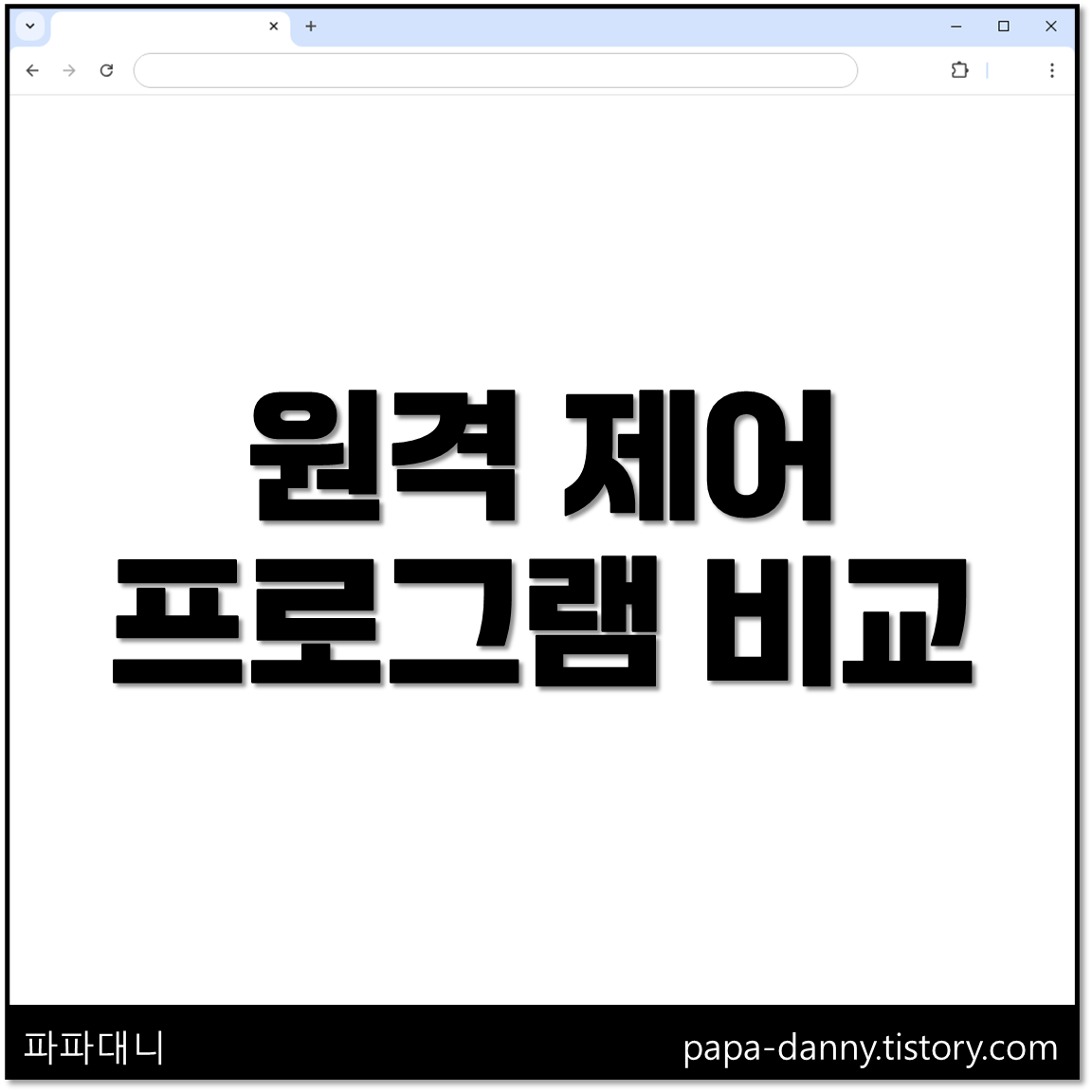
무료 원격 제어 프로그램 비교: 크롬, 애니데스크, 팀뷰어 장단점과 사용법
안녕하세요. 파파대니입니다.
재택근무와 비대면 업무의 증가로 원격 제어 프로그램의 필요성이 커졌습니다.
이 글에서는 크롬 원격 데스크톱, 애니데스크, 팀뷰어라는 세 가지 주요 원격 제어 프로그램을 비교해 보고, 각 프로그램의 설치 방법과 사용법, 장단점을 자세히 살펴보겠습니다.
1. 크롬(바로가기)
크롬 원격 데스크톱은 구글이 제공하는 무료 원격 제어 프로그램입니다.
Chrome 브라우저 또는 모바일 앱을 통해 간편하게 접속할 수 있으며, 구글 계정만 있으면 됩니다.
준비 사항
- 구글 계정 필요: 구글 계정으로 로그인해 인증을 받아야 합니다.
- 크롬 브라우저: 크롬 원격 데스크톱은 Chrome 브라우저에서 작동하므로, 크롬이 설치되어 있어야 합니다.
설치 및 사용법
- 크롬 웹 스토어 방문: Chrome 웹 스토어에서 "Chrome Remote Desktop"을 검색하고, 확장 프로그램을 설치합니다.
- 구글 계정으로 로그인: 확장 프로그램 설치 후, 구글 계정으로 로그인하여 원격 연결을 설정합니다.
- 원격 기기 설정: 원격으로 연결하고자 하는 기기에도 크롬 원격 데스크톱을 설치하고, 구글 계정으로 로그인한 뒤, 기기별로 PIN 번호를 설정해 보안을 강화합니다.
- 연결: 원격으로 접속할 때 PIN을 입력하면 안전하게 접속할 수 있습니다.
장점
- 간편하고 무료: 개인용으로 무료이며, 설치 및 사용이 간단합니다.
- 다양한 기기 지원: PC, 모바일 등에서 간편하게 접속 가능.
단점
- 고급 기능 제한: 기본적인 원격 조작 외의 고급 기능이 부족합니다.
- 속도와 인터넷 의존성: 네트워크 속도에 따라 성능이 달라질 수 있습니다.
2. 애니데스크(바로가기)
애니데스크는 빠른 연결 속도와 안정성을 자랑하는 원격 제어 프로그램입니다.
개인과 비즈니스 모두 사용할 수 있으며, 파일 전송이나 화상 통화 등 다양한 기능을 제공합니다.
준비 사항
- 회원가입 불필요: 개인 사용자는 회원가입 없이 사용할 수 있지만, 상업용으로 사용할 경우 유료 계정을 구매해야 합니다.
- 애니데스크 설치: 원격으로 연결할 모든 기기에 애니데스크를 설치해야 합니다.
설치 및 사용법
- 애니데스크 웹사이트 방문: 애니데스크 공식 웹사이트에서 설치 파일을 다운로드하고, 설치를 진행합니다.
- 프로그램 실행: 설치 후 애니데스크를 실행하면 고유 주소(ID)가 화면에 표시됩니다.
- 원격 연결: 연결할 상대방의 애니데스크 ID를 입력하고, 요청을 보내면 상대방이 수락 후 접속이 가능합니다.
- 파일 전송 및 채팅: 원격 제어 중 파일 전송과 채팅이 가능하며, 필요에 따라 화면 공유 및 원격 프린트 기능도 사용할 수 있습니다.
장점
- 빠른 속도: 대역폭이 낮은 환경에서도 원활하게 작동합니다.
- 다양한 기능: 파일 전송, 화상 통화 등 부가 기능이 풍부합니다.
- 다양한 OS 지원: 윈도우, 맥, 리눅스, iOS, 안드로이드 등 다양한 기기에서 사용 가능합니다.
단점
- 유료 기능 제한: 무료 버전에서 일부 고급 기능이 제한됩니다.
- 보안 문제 가능성: 보안에 대한 우려가 있어, 중요 작업 시 주의가 필요합니다.
3. 팀뷰어 원격(바로가기)
팀뷰어는 세계적으로 널리 알려진 원격 제어 프로그램으로, 특히 보안과 비즈니스 기능이 뛰어나 많은 기업에서 사용합니다.
준비 사항
- 회원가입 필요: 개인 사용은 무료이지만 상업용으로 사용할 경우 유료 계정이 필요합니다.
- 팀뷰어 설치: 모든 원격 연결 대상 기기에 팀뷰어를 설치해야 합니다.
설치 및 사용법
- 팀뷰어 웹사이트 방문: 팀뷰어 공식 웹사이트에서 설치 파일을 다운로드하여 설치합니다.
- 프로그램 실행: 설치 후 팀뷰어를 실행하면 ID와 비밀번호가 화면에 나타납니다.
- 원격 연결: 원격으로 연결하고자 하는 상대방의 ID와 비밀번호를 입력하여 연결할 수 있습니다.
- 추가 기능 사용: 팀뷰어는 화면 공유, 파일 전송, 채팅, 음성 통화, 회의 모드 등 다양한 비즈니스 기능을 제공합니다.
장점
- 높은 보안성: 다중 인증 및 최신 보안 프로토콜을 통해 철저한 보안 관리.
- 다양한 기능: 비즈니스 환경에서 필요한 여러 기능이 포함되어 있어 협업에 유리합니다.
- 다양한 OS 지원: 거의 모든 운영체제와 모바일 기기를 지원하며, 원격 프린트 기능도 포함되어 있습니다.
단점
- 무료 버전 제한: 개인용은 무료로 사용할 수 있지만, 상업용으로 사용 시 비용이 부담됩니다.
- 고가의 유료 요금제: 비즈니스 사용 시 요금이 높은 편입니다.
원격 제어 프로그램 장/단점 비교표
| 프로그램 | 장점 | 단점 |
| 크롬 원격 데스크톱 | - 무료 제공 - 설치 및 사용이 간편 - 다양한 기기에서 사용 가능 |
- 고급 기능 제한 - 네트워크 의존성이 높음 |
| 애니데스크 | - 빠른 연결 속도 - 파일 전송, 채팅 등 부가 기능 제공 - 다양한 OS 지원 |
- 고급 기능 제한 (유료로 사용 시 해제 가능) - 보안 우려 가능성 |
| 팀뷰어 | - 높은 보안성 - 비즈니스에 적합한 다양한 기능 지원 - 거의 모든 OS 지원 |
- 상업용 사용 시 고가의 요금제 - 무료 버전 제한 있음 |
소개하는 원격 제어 프로그램을 모두 사용해 본 결과, 개인적으로는 크롬 원격 제어 프로그램이 가장 만족스러웠습니다.
애니데스크나 팀뷰어와 달리 별도의 ID를 기억할 필요 없이 구글 계정 하나로 로그인해 간편하게 사용할 수 있었고, 전체 화면으로 원격 제어하는 데 특히 유용했습니다.
또한, 개인용과 상용 모두 무료로 사용할 수 있다는 점도 큰 장점이었습니다.
제가 사용 하는 동안에는 듀얼 모니터를 완벽하게 지원하는 프로그램은 없었습니다.
여러분도 본인에게 적합한 원격 제어 프로그램을 사용하시기 바랍니다.
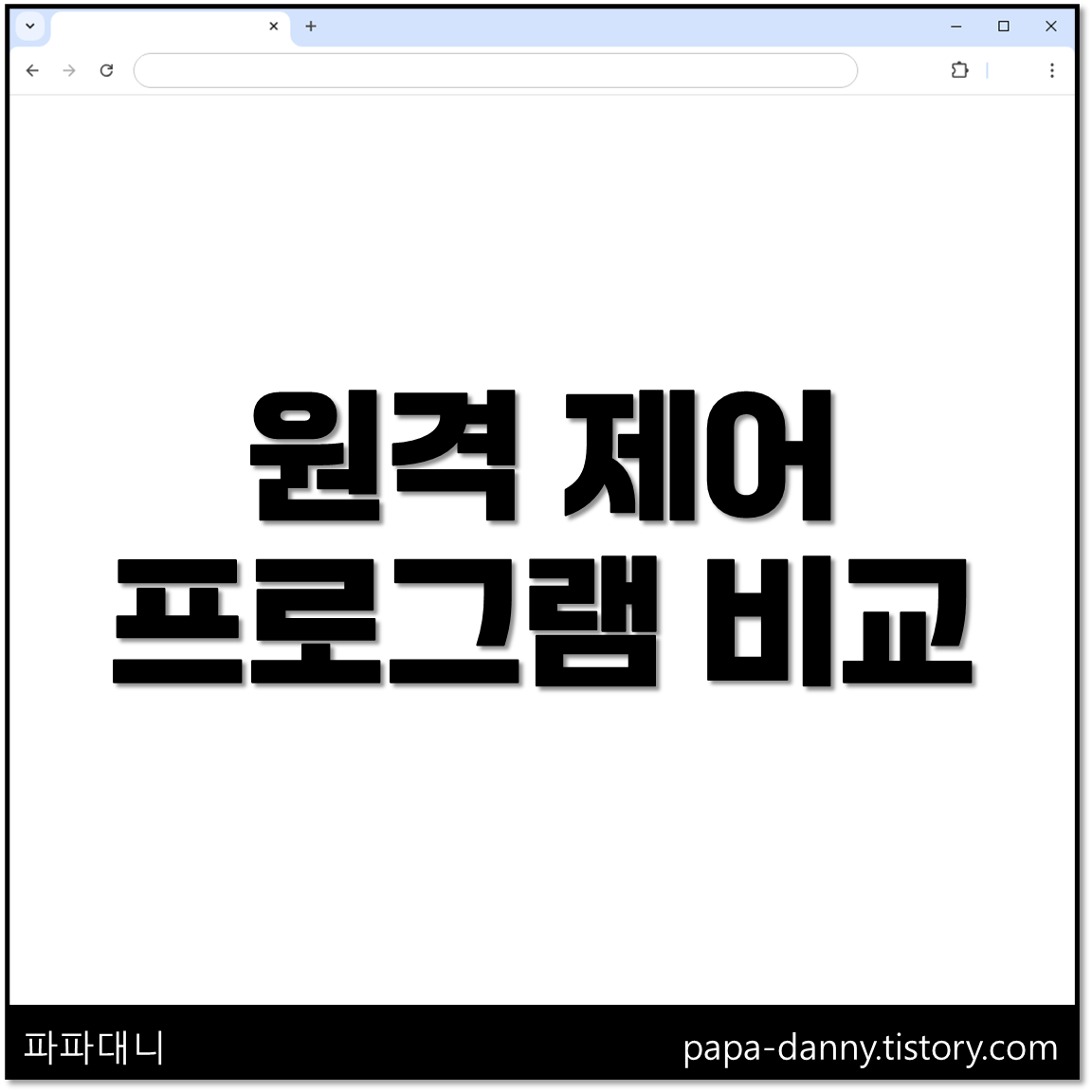
무료 원격 제어 프로그램 비교: 크롬, 애니데스크, 팀뷰어 장단점과 사용법
안녕하세요. 파파대니입니다.
재택근무와 비대면 업무의 증가로 원격 제어 프로그램의 필요성이 커졌습니다.
이 글에서는 크롬 원격 데스크톱, 애니데스크, 팀뷰어라는 세 가지 주요 원격 제어 프로그램을 비교해 보고, 각 프로그램의 설치 방법과 사용법, 장단점을 자세히 살펴보겠습니다.
1. 크롬(바로가기)
크롬 원격 데스크톱은 구글이 제공하는 무료 원격 제어 프로그램입니다.
Chrome 브라우저 또는 모바일 앱을 통해 간편하게 접속할 수 있으며, 구글 계정만 있으면 됩니다.
준비 사항
- 구글 계정 필요: 구글 계정으로 로그인해 인증을 받아야 합니다.
- 크롬 브라우저: 크롬 원격 데스크톱은 Chrome 브라우저에서 작동하므로, 크롬이 설치되어 있어야 합니다.
설치 및 사용법
- 크롬 웹 스토어 방문: Chrome 웹 스토어에서 "Chrome Remote Desktop"을 검색하고, 확장 프로그램을 설치합니다.
- 구글 계정으로 로그인: 확장 프로그램 설치 후, 구글 계정으로 로그인하여 원격 연결을 설정합니다.
- 원격 기기 설정: 원격으로 연결하고자 하는 기기에도 크롬 원격 데스크톱을 설치하고, 구글 계정으로 로그인한 뒤, 기기별로 PIN 번호를 설정해 보안을 강화합니다.
- 연결: 원격으로 접속할 때 PIN을 입력하면 안전하게 접속할 수 있습니다.
장점
- 간편하고 무료: 개인용으로 무료이며, 설치 및 사용이 간단합니다.
- 다양한 기기 지원: PC, 모바일 등에서 간편하게 접속 가능.
단점
- 고급 기능 제한: 기본적인 원격 조작 외의 고급 기능이 부족합니다.
- 속도와 인터넷 의존성: 네트워크 속도에 따라 성능이 달라질 수 있습니다.
2. 애니데스크(바로가기)
애니데스크는 빠른 연결 속도와 안정성을 자랑하는 원격 제어 프로그램입니다.
개인과 비즈니스 모두 사용할 수 있으며, 파일 전송이나 화상 통화 등 다양한 기능을 제공합니다.
준비 사항
- 회원가입 불필요: 개인 사용자는 회원가입 없이 사용할 수 있지만, 상업용으로 사용할 경우 유료 계정을 구매해야 합니다.
- 애니데스크 설치: 원격으로 연결할 모든 기기에 애니데스크를 설치해야 합니다.
설치 및 사용법
- 애니데스크 웹사이트 방문: 애니데스크 공식 웹사이트에서 설치 파일을 다운로드하고, 설치를 진행합니다.
- 프로그램 실행: 설치 후 애니데스크를 실행하면 고유 주소(ID)가 화면에 표시됩니다.
- 원격 연결: 연결할 상대방의 애니데스크 ID를 입력하고, 요청을 보내면 상대방이 수락 후 접속이 가능합니다.
- 파일 전송 및 채팅: 원격 제어 중 파일 전송과 채팅이 가능하며, 필요에 따라 화면 공유 및 원격 프린트 기능도 사용할 수 있습니다.
장점
- 빠른 속도: 대역폭이 낮은 환경에서도 원활하게 작동합니다.
- 다양한 기능: 파일 전송, 화상 통화 등 부가 기능이 풍부합니다.
- 다양한 OS 지원: 윈도우, 맥, 리눅스, iOS, 안드로이드 등 다양한 기기에서 사용 가능합니다.
단점
- 유료 기능 제한: 무료 버전에서 일부 고급 기능이 제한됩니다.
- 보안 문제 가능성: 보안에 대한 우려가 있어, 중요 작업 시 주의가 필요합니다.
3. 팀뷰어 원격(바로가기)
팀뷰어는 세계적으로 널리 알려진 원격 제어 프로그램으로, 특히 보안과 비즈니스 기능이 뛰어나 많은 기업에서 사용합니다.
준비 사항
- 회원가입 필요: 개인 사용은 무료이지만 상업용으로 사용할 경우 유료 계정이 필요합니다.
- 팀뷰어 설치: 모든 원격 연결 대상 기기에 팀뷰어를 설치해야 합니다.
설치 및 사용법
- 팀뷰어 웹사이트 방문: 팀뷰어 공식 웹사이트에서 설치 파일을 다운로드하여 설치합니다.
- 프로그램 실행: 설치 후 팀뷰어를 실행하면 ID와 비밀번호가 화면에 나타납니다.
- 원격 연결: 원격으로 연결하고자 하는 상대방의 ID와 비밀번호를 입력하여 연결할 수 있습니다.
- 추가 기능 사용: 팀뷰어는 화면 공유, 파일 전송, 채팅, 음성 통화, 회의 모드 등 다양한 비즈니스 기능을 제공합니다.
장점
- 높은 보안성: 다중 인증 및 최신 보안 프로토콜을 통해 철저한 보안 관리.
- 다양한 기능: 비즈니스 환경에서 필요한 여러 기능이 포함되어 있어 협업에 유리합니다.
- 다양한 OS 지원: 거의 모든 운영체제와 모바일 기기를 지원하며, 원격 프린트 기능도 포함되어 있습니다.
단점
- 무료 버전 제한: 개인용은 무료로 사용할 수 있지만, 상업용으로 사용 시 비용이 부담됩니다.
- 고가의 유료 요금제: 비즈니스 사용 시 요금이 높은 편입니다.
원격 제어 프로그램 장/단점 비교표
| 프로그램 | 장점 | 단점 |
| 크롬 원격 데스크톱 | - 무료 제공 - 설치 및 사용이 간편 - 다양한 기기에서 사용 가능 |
- 고급 기능 제한 - 네트워크 의존성이 높음 |
| 애니데스크 | - 빠른 연결 속도 - 파일 전송, 채팅 등 부가 기능 제공 - 다양한 OS 지원 |
- 고급 기능 제한 (유료로 사용 시 해제 가능) - 보안 우려 가능성 |
| 팀뷰어 | - 높은 보안성 - 비즈니스에 적합한 다양한 기능 지원 - 거의 모든 OS 지원 |
- 상업용 사용 시 고가의 요금제 - 무료 버전 제한 있음 |
소개하는 원격 제어 프로그램을 모두 사용해 본 결과, 개인적으로는 크롬 원격 제어 프로그램이 가장 만족스러웠습니다.
애니데스크나 팀뷰어와 달리 별도의 ID를 기억할 필요 없이 구글 계정 하나로 로그인해 간편하게 사용할 수 있었고, 전체 화면으로 원격 제어하는 데 특히 유용했습니다.
또한, 개인용과 상용 모두 무료로 사용할 수 있다는 점도 큰 장점이었습니다.
제가 사용 하는 동안에는 듀얼 모니터를 완벽하게 지원하는 프로그램은 없었습니다.
여러분도 본인에게 적합한 원격 제어 프로그램을 사용하시기 바랍니다.
